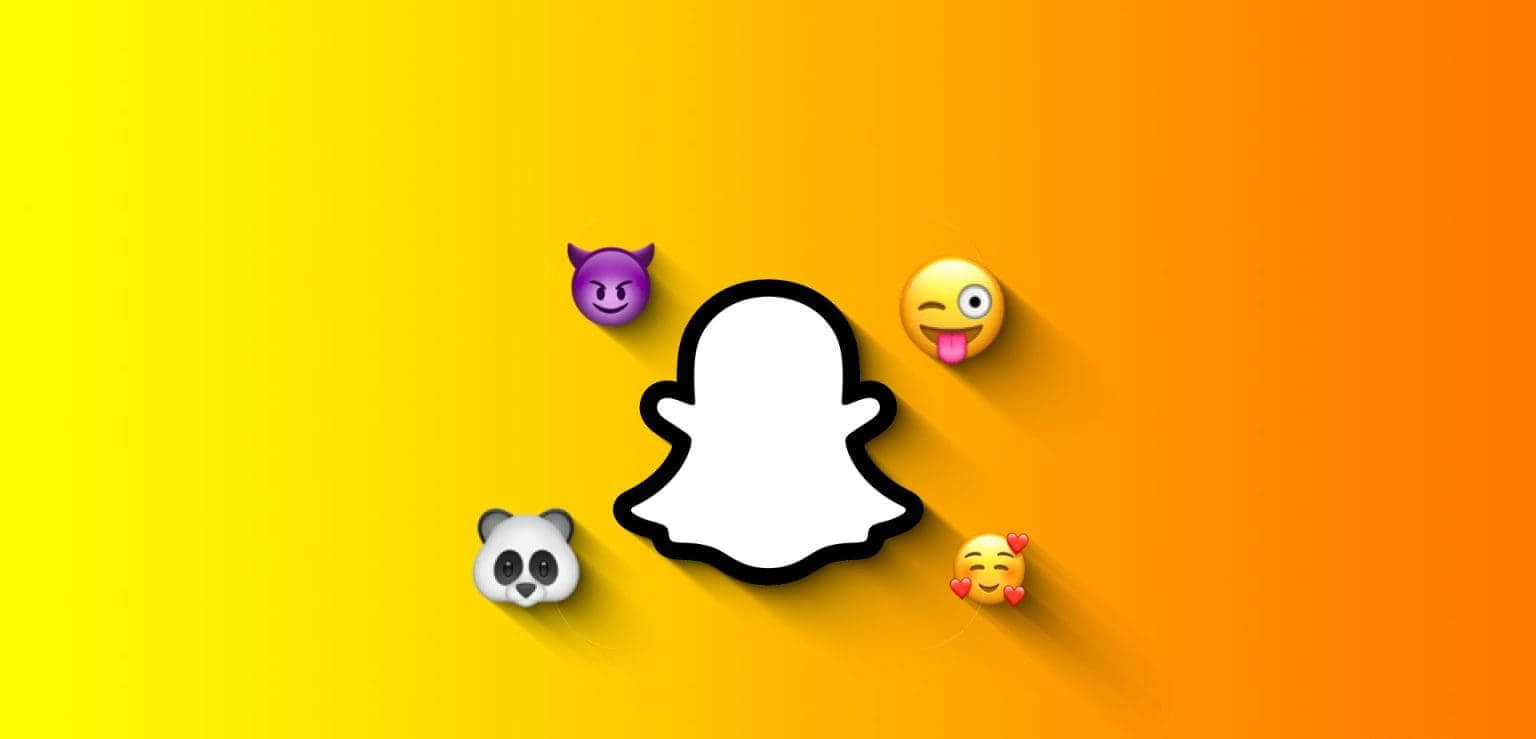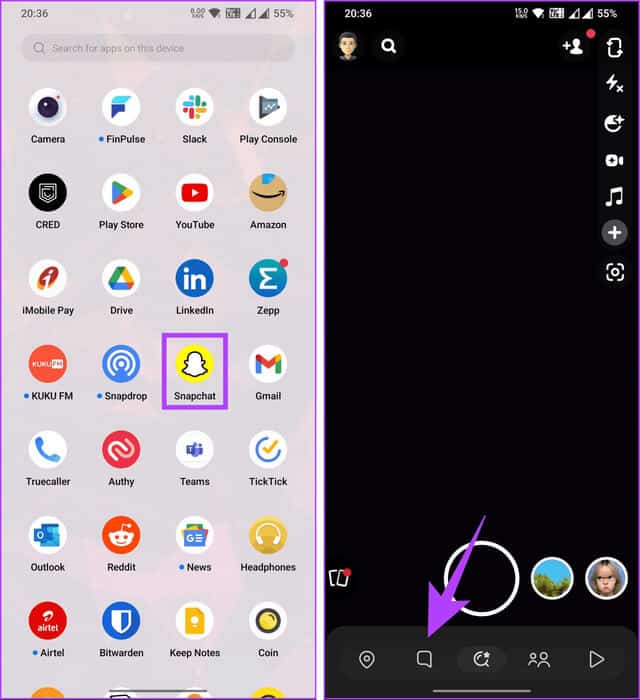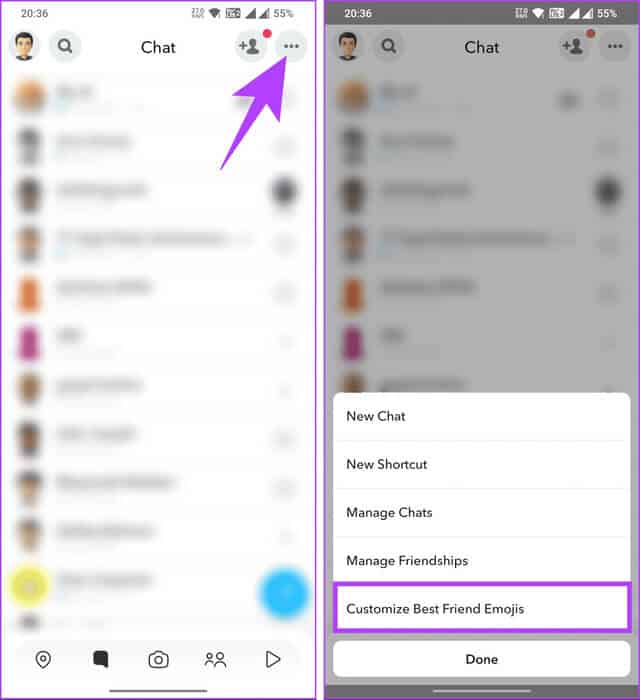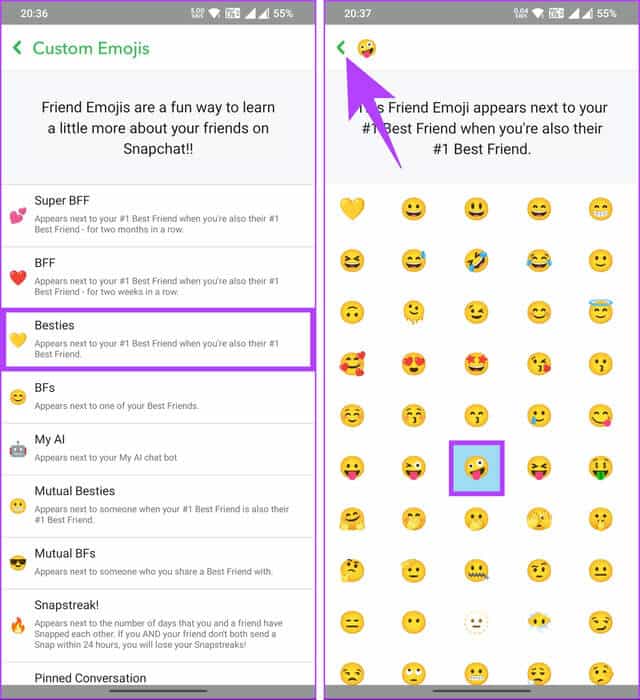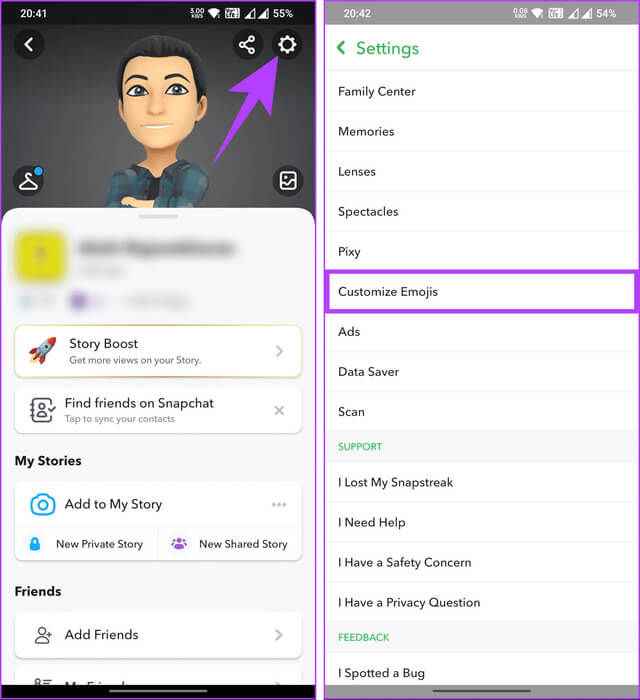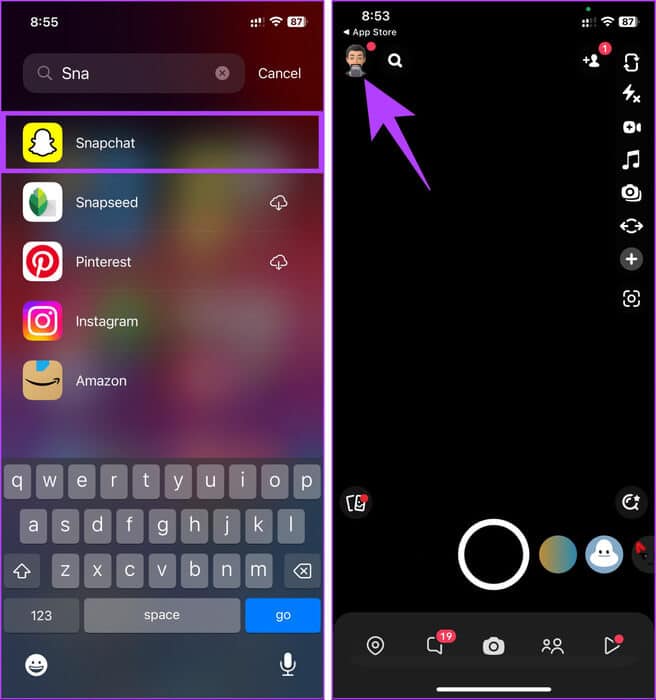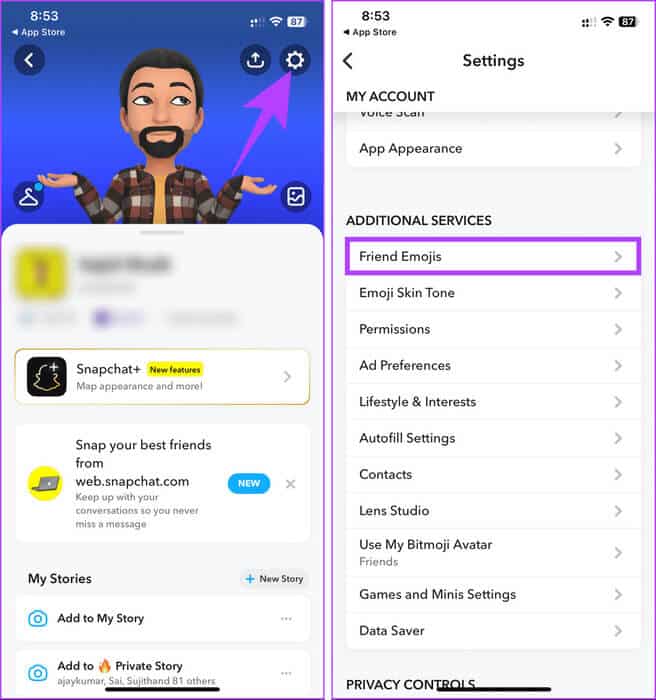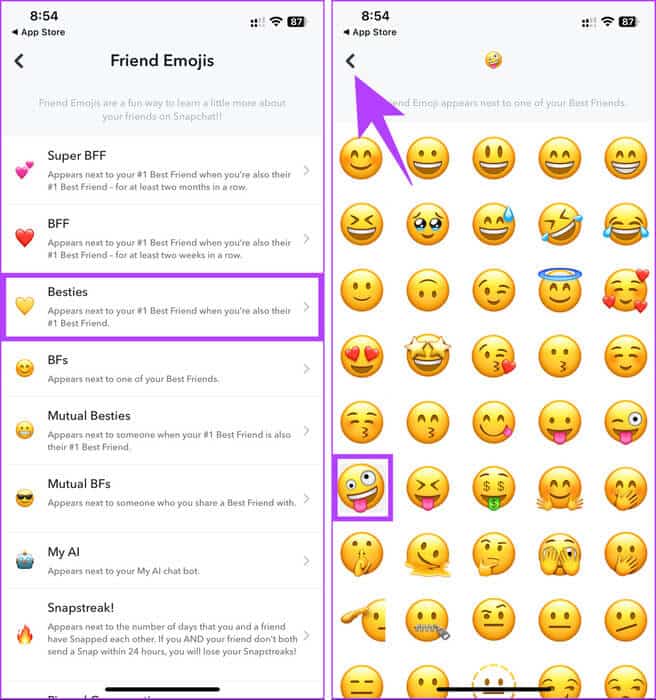So ändern Sie die Emojis Ihrer Freunde auf Snapchat
Wenn Sie ein Benutzer sind Snapchat Liebe Fans, Sie haben vielleicht bemerkt, dass die App Ihren Freunden Emojis zuweist, je nachdem, wie Sie mit ihnen interagieren. Diese kleinen Symbole verleihen Ihren Gesprächen Farbe und zeigen die Stärke Ihrer Verbindungen auf Snapchat. Aber was ist, wenn Sie diese Emojis ändern möchten? Hier kommt dieser Artikel ins Spiel. In dieser Anleitung führen wir Sie durch die einfachen Schritte, um die Emojis Ihrer Freunde auf Snapchat zu ändern.
Aber bevor wir uns mit dem Prozess befassen, wollen wir verstehen, was Emojis für Freunde auf Snapchat sind. Diese kleinen Symbole stellen verschiedene Ebenen der Interaktion zwischen Ihnen und Ihrem Freund dar. Ein gelbes Herz-Emoji bedeutet beispielsweise, dass Sie und Ihr Freund zwei Wochen hintereinander die besten Freunde des anderen waren.
Zu den weiteren Emojis gehört das rote Herz, das bedeutet, dass Sie und Ihr Freund seit zwei Monaten die besten Freunde des anderen sind. Außerdem bedeutet ein stirnrunzelndes Gesicht, dass Sie und Ihr Freund einen gemeinsamen besten Freund haben. Nachdem Sie nun wissen, was Emojis für Freunde sind, wollen wir uns ein paar Dinge erklären.
Was Sie wissen sollten, bevor Sie die Emojis Ihrer Freunde auf SNAPCHAT ändern
Das Anpassen von Emojis für Freunde auf Snapchat kann eine unterhaltsame Möglichkeit sein, Ihr Erlebnis zu personalisieren, aber es gibt ein paar wichtige Dinge, die Sie beachten sollten:
1. Stellen Sie sicher, dass Sie und Ihr Freund mit dem von Ihnen ausgewählten benutzerdefinierten Emoji zufrieden sind. Diese Emojis sind für beide Seiten sichtbar, daher ist es wichtig, dass sie die beabsichtigte Bedeutung vermitteln und keine Verwirrung stiften.
Darüber hinaus ist es eine gute Idee, einheitliche Bedeutungen für Ihre Emojis zu schaffen. Sie können beispielsweise ein bestimmtes Emoji auswählen, um auf ein persönliches Treffen oder einen Filmabend hinzuweisen. Konsistenz hilft, Missverständnisse zu vermeiden.
2. Es ist wichtig zu beachten, dass es im Snapchat-Web keine Möglichkeit gibt, das Emoji des besten Freundes zu ändern. Daher müssen Sie auf ein Android- oder iOS-Gerät zurückgreifen. Wenn Sie mit Snapchat im Web nicht vertraut sind, lesen Sie unseren ausführlichen Artikel darüber So richten Sie Snapchat im Web ein und nutzen es.
Dies sind einige Dinge, die Sie wissen und berücksichtigen sollten, bevor Sie mit den Schritten beginnen. Beginnen wir nun mit diesem Prozess.
SO PASSEN SIE EMOJI FÜR FREUNDE AUF SNAPCHAT MITTELS CHAT AN
Diese Methode ist unkompliziert und erledigt die Arbeit in weniger Schritten. Glücklicherweise sind die Schritte für Android und iOS gleich. Für die Darstellung verwenden wir jedoch Android. Wenn Sie iOS verwenden, befolgen Sie die Anweisungen.
Schritt 1: Starten Sie die Snapchat-App und gehen Sie zum Snapchat-Bereich الدردشة Von der unteren Navigationsleiste.
Schritt 2: Klicke auf Drei-Punkte-Symbol Auf dem Chat-Bildschirm und wählen Sie „Beste-Freund-Emojis anpassen“.
Sie erhalten eine Liste mit Freunde-Emojis für jede Freundeskategorie, die Sie anpassen können. Für die Demo ändern wir die Emojis in eine Kategorie Beste Freunde.
3: Klicken Sie auf eine beliebige Kategorie von Freunden, die Sie ändern möchten. Wählen Sie auf dem nächsten Bildschirm Alternatives Emoji Von den verfügbaren Optionen.
Schritt 4: Nach der Auswahl drücken Sie zurück Pfeil oben links, um die Änderungen zu bestätigen.
Hinweis: Sie können jederzeit zum Standard-Beste-Freunde-Emoji auf Snapchat zurückkehren, indem Sie nach unten scrollen und auf „Auf Standard zurücksetzen“ tippen.
Das ist alles. Sie haben das Emoji Ihres besten Freundes auf Snapchat geändert. Lesen Sie weiter, wenn Sie eine andere Möglichkeit suchen, Freundschafts-Emojis auf Snapchat zu ändern oder anzupassen.
So passen Sie Emojis für Freunde über die Einstellungen in Snapchat an
Dies ist eine weitere Möglichkeit, die Emojis von Snapchat-Freunden zu ändern und erfordert nicht viele Schritte. Es gibt jedoch geringfügige Unterschiede zwischen den Schritten auf Android und iOS. Beginnen wir mit den Schritten für Android.
auf Android
Schritt 1: Öffnen Snapchat-App Und drücke Bitmoji in der oberen linken Ecke, um Ihr Profil anzuzeigen.
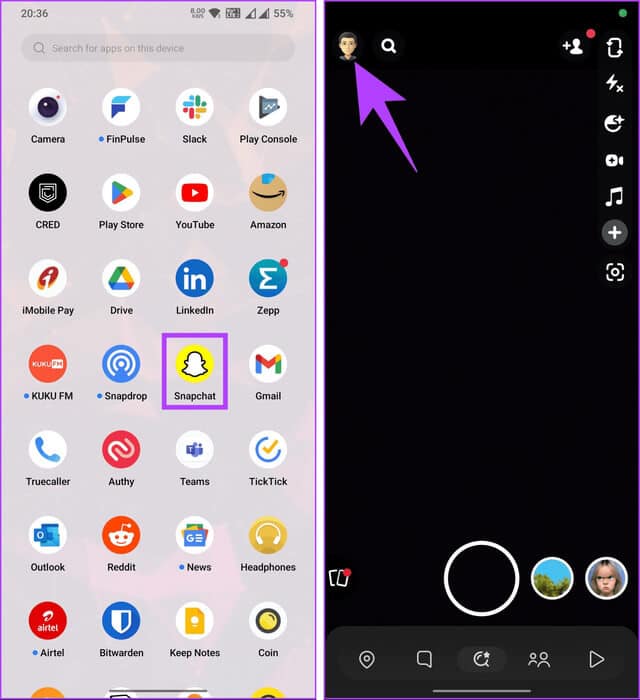
3: im Bildschirm Einstellungen, Klicken Sie unter Datenschutzkontrolle auf Passen Sie Emojis an.
Sie erhalten eine Liste mit Freunde-Emojis für jede Freundeskategorie, die Sie anpassen können. Für die Demo ändern wir das Emoji in die Kategorie „Bestie“.
Schritt 4: Klicken Sie auf eine beliebige Kategorie von Freunden, die Sie ändern möchten. Wählen Sie auf dem nächsten Bildschirm Alternatives Emoji Von den verfügbaren Optionen.
Schritt 5: Nach der Auswahl drücken Sie zurück Pfeil oben links, um die Änderungen zu bestätigen.
Hinweis: Wenn Sie die Emoji-Kategorie „Bester Freund“ auf die Standardeinstellung zurücksetzen möchten, scrollen Sie nach unten zum Kategoriebildschirm und tippen Sie auf die Option „Auf Standard zurücksetzen“.
Das ist die Situation. Das Update erfolgt sofort und Sie sehen die Emojis, die Freunden auf Snapchat zugewiesen sind. Wenn Sie ein iOS-Gerät haben, können Sie die folgende Methode ausprobieren.
auf iOS
Schritt 1: einschalten Snapchat und klicke auf das Symbol Bitmoji (Profilfoto) in der oberen linken Ecke.
Schritt 2: Tippen Sie auf Ihrem Profilbildschirm auf das Symbol die Einstellungen (Zahnrad) in der oberen rechten Ecke. Wählen Sie im Bildschirm „Einstellungen“ unter „Zusätzliche Dienste“ die Option aus Emoji für Freunde.
Sie sehen eine Liste der Emojis Ihrer Freunde. Führen Sie zum Anpassen die folgenden Schritte aus.
3: Wählen Sie die Emoji-Kategorie eines beliebigen Freundes und klicken Sie darauf. Wir gehen zum Beispiel mit Beste Freunde.
Schritt 4: Wählen Sie auf dem nächsten Bildschirm aus Alternatives Emoji. Um Ihre Änderungen zu bestätigen, tippen Sie oben rechts auf den Zurück-Pfeil, um zur Liste der Kategorien zurückzukehren.
Hinweis: Sie können die Emoji-Kategorie „Bester Freund“ auf Snapchat jederzeit zurücksetzen, indem Sie nach unten scrollen und auf „Auf Standard zurücksetzen“ tippen.
Hier sind Sie ja. Sie haben das Emoji Ihres besten Freundes mit sofortiger Wirkung erfolgreich auf Snapchat geändert. Befinden Sie sich jedoch an einem Punkt, an dem Sie Ihre Erfolgssträhne verloren haben? Zu dir So stellen Sie Ihren Snapchat-Streak wieder her.
Wenn Sie Fragen haben, lesen Sie den FAQ-Bereich unten.
häufige Fragen:
Q1. Soll ich allen meinen Freunden Emojis zuweisen?
Die Antwort: Nein, es ist völlig optional. Sie können die Emojis für die gewünschten Freunde anpassen.
Q2. Werden meine Freunde benachrichtigt, wenn ich das Emoji ihrer Freunde ändere?
Die Antwort: Nein, Ihre Freunde werden nicht benachrichtigt, wenn Sie das Emoji ihrer Freunde ändern. Sie können jedoch die Emojis sehen, die Sie ihnen zugewiesen haben.
Q3. Beeinflussen Freunde-Emojis Snapstreaks oder die Liste der besten Freunde?
Die Antwort: Nein, Freunde-Emojis dienen nur der persönlichen Anpassung und haben keinen Einfluss auf Snapstreaks oder Ihre Liste der besten Freunde.
Personalisieren Sie Ihre Kontakte
Da Sie nun wissen, wie Sie die Emojis Ihrer Freunde auf Snapchat ändern, können Sie diese schnell an Ihre individuellen Beziehungen anpassen. Also, worauf wartest Du? Beginnen Sie mit der Anpassung! Vielleicht möchten Sie auch lesen So ändern Sie das Geschlecht und den Namen der Snapchat-KI.